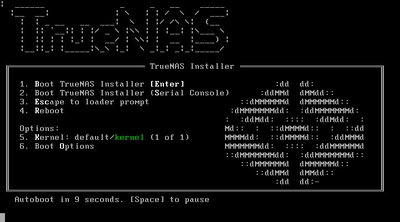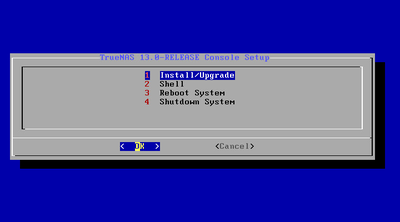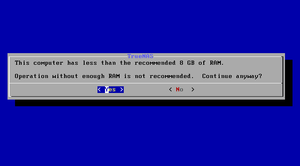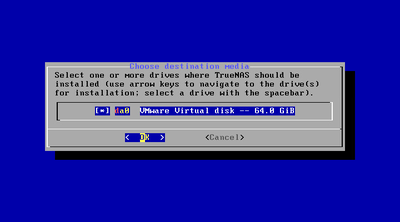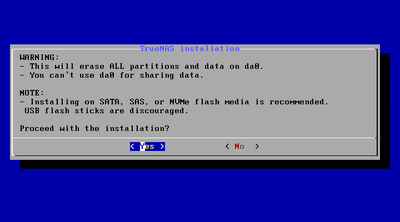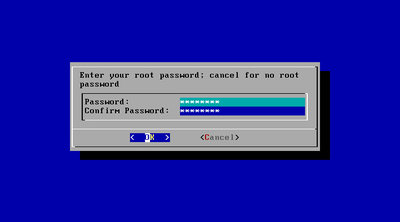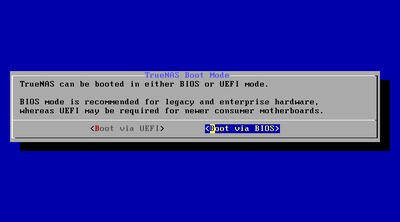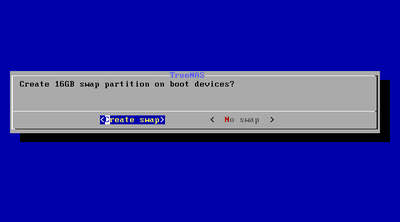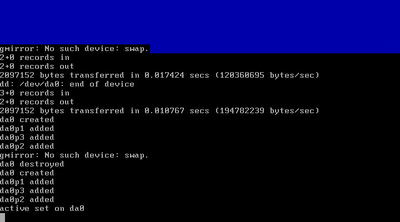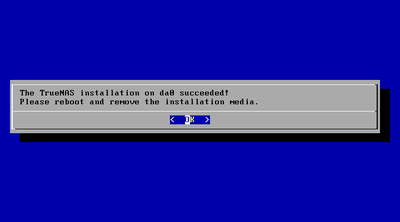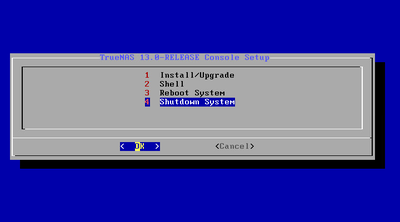Debian Linux ベースの TrueNAS SCALE のインストールをアップしました。
FreeNAS 11.3 から名称が変わり、
TrueNAS CORE 12.0 となりましたが、それが
TrueNAS CORE 13.0 となりました。
詳しくは→TrueNAS CORE 13.0-RELEASE がリリースされました
インストール手順ですが、従来までと大差ありません(TrueNAS 12.0 のインストール)。
画像のみ更新、っていう感じです。といってもほとんど差がありませんが。
#基本的には12.0の焼き直しです。
#UEFIでの様子も作成してみました。TrueNAS CORE 13.0 のインストール(UEFI版)
必要なスペックについてはザックリ
(詳細はTrueNAS 12.0 のハードウェア要件)
・64ビット環境
・メモリ8GB以上、あればあるほどキャッシュになる
……だけどキャッシュにしかならないからファイルを頻繁に読み書きするようなハードな用途でなければ8GBで十分……
(仮想マシンとか動かすつもりならその分上乗せ)
・起動専用のディスク(SSD推奨)
・データ保管用のディスク、できれば複数で耐障害性を上げたほうが
※起動用のディスクには共有フォルダを作れません。
なお、以前は起動用にUSBメモリを使うのが定番でしたが、最近のバージョンでは、起動ドライブへの書き込み頻度も上がってきたので、USBメモリの耐久性の低さが露呈しやすくなっているようですのでSSDとかが推奨のようです。
TrueNASのダウンロード
TrueNASの公式サイトより、 TrueNAS COREの Download ↓ No Thank you, I have already signed up. (メールでお知らせ来るけど、この記事見ているような方は登録しなくても) ↓ TrueNAS CORE 13.0-RELEASE の Download STABLE より TrueNAS-13.0-RELEASE.isoをダウンロードしてきます。
TrueNASのインストール用ディスク作成
RufusやWin32 Disk Imagerを使って起動用のUSBメモリを作ったり、
CD-Rに書き込んだりして、
そのディスクから起動します。
Rufus使用:TrueNAS のインストールUSBを Rufus で作成する
Win32 Disk Imager使用:FreeNAS 11.2-U2.1のインストール用USBメモリを作成する
FreeNAS のインストール用にしたUSBメモリを再利用する
TrueNASのインストール
インストーラーが無事に起動すればこんな画面。
しばらく待っているか[Enter]で続行。
1 Install/Upgrade を実行します。
(そのまま[Enter])
メモリの搭載量が8GB未満だと警告が表示されます。
わかっててやってるなら Yes
インストール先のドライブに*印をつけて続行。
([スペース]、[Enter])
※選択ミスしないように、この時点ではシステム用のディスク以外は外しておいた方がいいと思います。
インストール先の起動用ドライブは全て消去され、パーティション分割したりして、共有用の領域としては利用することはできません、っていう注意。TrueNASはFreeNAS時代からそういう仕様です。
([Enter])
Web UIの管理画面にログインする root ユーザーのパスワードを決めます。
(パスワードを指定して[Tab]、パスワードを再入力して[Tab]、[Enter])
ブート方法をUEFIかBIOSか選択します。
ハードウェアでUEFIが選べるならUEFIでいいんじゃないでしょうか。
(画面はESXi上の仮想マシンなのでBIOSしか起動できない。なお、FreeBSDのテンプレートじゃなければUEFIで起動できるのもある)
([←][→]で選んで[Enter])
ブートデバイスの容量が64GB以上の時は、16GBのスワップを作成するか訊かれます。
ブートデバイスがSSDの場合は、作成した方がいいでしょう。
USBメモリの場合は、書き込み負荷を考慮して作成しない方がいいと思います。
あとはしばらく待ちます。
インストール完了。
([Enter])
4 Shutdown System
一度シャットダウンして、インストール用のUSBメモリ等を取り外して、起動順位などを調整したり、データ用のディスクを装着したりしてあらためて起動します。
([↓][↓][↓][Enter])
TrueNAS CORE 13.0 のセットアップ に続きます。
公式のTrueNASのドキュメントだと、
TrueNAS CORE and Enterprise > Getting Started > Install
のあたりです。